Eigentlich wolltest du nur schnell die Fußballergebnisse checken – und plötzlich zeigt dein Smartphone ein Dutzend neuer Facebook-Benachrichtigungen an. Das blaue Symbol mit der Weltkugel ist für viele wie ein Überraschungsei: Was steckt wohl dieses Mal drin? Aber keine Angst, du musst nicht zum Sherlock Holmes werden, um deine Facebook-Benachrichtigungen im Blick zu behalten. Hier erfährst du, wie du mit wenigen Klicks alle Neuigkeiten auf Facebook siehst und selbst entscheidest, was wirklich wichtig ist.
Facebook-Benachrichtigungen: Was steckt dahinter?
Kennst du das? Du scrollst durch deinen Feed, und plötzlich poppt oben links diese kleine Zahl auf. Rot, auffällig – und irgendwie auch neugierig machend. Facebook-Benachrichtigungen sind genau das: ein direkter Draht zu dem, was in deinem sozialen Netzwerk passiert. Jemand hat dein Foto geliked, einen Kommentar hinterlassen oder dich in einem Beitrag markiert? Du erfährst es sofort. Doch die Informationsflut kann auch mal überwältigend sein. Woher kommen all diese Meldungen? Wie behältst du den Überblick, wenn du deine Benachrichtigungen auf Facebook anzeigst?
Zuerst einmal: Jede Benachrichtigung hat einen Auslöser. Freunde, Gruppen, Seiten, Veranstaltungen – überall, wo du aktiv bist oder mit Interesse folgst, können Benachrichtigungen entstehen. Dabei hast du mehr Kontrolle, als du vielleicht denkst. Facebook lässt dich nämlich sehr genau einstellen, welche Ereignisse dir wirklich wichtig sind. Du willst zum Beispiel nicht bei jedem Like eine Meldung erhalten? Kein Problem, das lässt sich anpassen. Doch dazu später mehr. Erst einmal geht es darum, die verschiedenen Arten von Benachrichtigungen zu verstehen und herauszufinden, wie du sie am besten für dich nutzt.
Deine Benachrichtigungen auf Facebook anzeigen – so geht’s
Stell dir vor, dein Smartphone ist wie eine Schatzkiste. Jedes Klingeln, jedes Vibrieren könnte eine wertvolle Information bergen – oder eben auch nicht. Bei Facebook verhält es sich ähnlich. Du öffnest die App oder die Webseite und da sind sie: all die kleinen Hinweise darauf, dass jemand an dich gedacht hat. Aber wie navigierst du nun durch diese Flut an Informationen?
Ganz egal, ob du am Smartphone, Tablet oder am Computer sitzt, der Weg zu deinen Benachrichtigungen ist denkbar einfach. In der App findest du das Glockensymbol meist oben rechts in der Ecke. Ein Tipp darauf, und schon öffnet sich eine Liste mit all deinen aktuellen Benachrichtigungen. Am Desktop-PC ist es ähnlich: Auch hier befindet sich das Glockensymbol oben rechts in der blauen Menüleiste. Ein Klick, und du siehst, was es Neues gibt. Doch Vorsicht: Nicht jede Benachrichtigung ist gleich wichtig. Manchmal ist es nur ein Like, manchmal aber auch eine wichtige Nachricht oder eine Einladung zu einem Event.
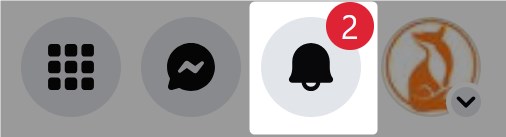
Schnell und direkt: Benachrichtigungen im Blick
Manchmal muss es schnell gehen. Du hast nur eine Minute, willst aber trotzdem wissen, was auf Facebook passiert. Hier kommt der „Schnell-Check“ ins Spiel. Du musst nicht einmal die App öffnen. Viele Smartphones zeigen dir die neuesten Benachrichtigungen direkt auf dem Sperrbildschirm an. Ein kurzer Blick, und du weißt, ob sich das Entsperren lohnt. Und wenn du gerade am Computer sitzt? Auch dann gibt es eine Abkürzung. Klicke einfach auf das Facebook-Symbol in der Taskleiste deines Browsers (falls du es dort abgelegt hast). Oft öffnet sich dann ein kleines Vorschaufenster, in dem du die neuesten Aktivitäten sehen kannst, ohne die eigentliche Seite laden zu müssen.
Hier sind drei praktische Wege, um in Facebook deine Benachrichtigungen anzuzeigen:
- Smartphone-App: Tippe auf das Glockensymbol oben rechts, um direkt zu deinen Benachrichtigungen zu gelangen.
- Desktop-Version: Klicke auf das Glockensymbol oben rechts in der blauen Menüleiste, um alle Neuigkeiten zu sehen.
- Browser-Erweiterung: Nutze eine Facebook-Browser-Erweiterung für schnellen Zugriff auf Benachrichtigungen, ohne die komplette Seite zu laden.
Du siehst, es gibt mehrere Wege, die alle ihre Vor- und Nachteile haben. Wähle einfach den, der am besten zu deiner Situation passt.
Ordnung im Chaos: Sortiere deine Benachrichtigungen
Jetzt wird’s etwas kniffliger. Angenommen, du hast seit Tagen nicht mehr auf Facebook vorbeigeschaut. Die Zahl neben der Glocke ist zweistellig, vielleicht sogar dreistellig. Wo fängst du da an? Keine Panik, du musst nicht jede einzelne Benachrichtigung durchgehen. Facebook bietet dir nämlich die Möglichkeit, sie nach Relevanz zu sortieren.
Eine nützliche Funktion ist die Unterscheidung zwischen „Alle anzeigen“ und „Ungelesen„. Klickst du auf „Ungelesen“, werden dir nur die Benachrichtigungen angezeigt, die du noch nicht gesehen hast. Das ist besonders praktisch, wenn du wenig Zeit hast. Außerdem kannst du Benachrichtigungen auch als „gelesen“ markieren, ohne sie zu öffnen. So behältst du den Überblick und kannst dich später in Ruhe um die wirklich wichtigen Dinge kümmern.
Ordnung ist das halbe Leben!
So sortierst du deine Facebook-Benachrichtigungen:
- Klicke auf „Ungelesen“, um nur die neuen Benachrichtigungen zu sehen.
- Nutze die Funktion „Als gelesen markieren“, um den Überblick zu behalten.
Individuell anpassen: Benachrichtigungseinstellungen ändern
Du bestimmst, was wichtig ist. Facebook mag zwar viele Informationen liefern, aber du entscheidest, welche davon du wirklich sehen willst. Denk an die Benachrichtigungseinstellungen wie an einen Türsteher vor einem exklusiven Club. Du sagst ihm, wer rein darf und wer nicht.
Der Weg zu diesen Einstellungen ist nicht schwer zu finden. In der App tippst du auf die drei horizontalen Linien (das sogenannte „Hamburger-Menü„), scrollst nach unten zu „Einstellungen und Privatsphäre“ und wählst dann „Einstellungen“. Dort findest du den Punkt „Benachrichtigungen“. Am Desktop-PC ist es ähnlich: Klicke auf den kleinen Pfeil nach unten in der oberen rechten Ecke, gehe zu „Einstellungen und Privatsphäre“ und dann zu „Einstellungen“. Auch hier findest du den Bereich „Benachrichtigungen“.
Feintuning: Benachrichtigungskategorien verstehen
Jetzt kommt der wirklich spannende Teil. In den Benachrichtigungseinstellungen kannst du für jede Kategorie – von „Kommentare“ über „Markierungen“ bis hin zu „Freundschaftsanfragen“ – genau festlegen, wie und worüber du benachrichtigt werden willst. Das ist wie bei einem Radiosender, bei dem du die Lautstärke für die Bässe, Mitten und Höhen separat einstellen kannst. Du bist der DJ deiner eigenen Facebook-Welt.
Nehmen wir an, du bist in vielen Gruppen aktiv. Dann kennst du sicher das Problem: Ständig ploppen neue Benachrichtigungen auf. Hier kannst du zum Beispiel einstellen, dass du nur bei „Highlights“ oder „Beiträgen von Freunden“ benachrichtigt wirst. Oder du schaltest die Benachrichtigungen für bestimmte Gruppen ganz aus. Gleiches gilt für Veranstaltungen, Seiten, Marktplatz und alle anderen Kategorien. Du hast die volle Kontrolle!
Hier sind drei Beispiele, wie du deine Benachrichtigungen feintunen kannst:
- Gruppen-Benachrichtigungen: Stelle ein, ob du bei allen Beiträgen, nur bei Highlights oder gar nicht benachrichtigt werden möchtest.
- Veranstaltungs-Benachrichtigungen: Entscheide, ob du Erinnerungen zu bevorstehenden Events oder nur Einladungen erhalten willst.
- Seiten-Benachrichtigungen: Wähle aus, welche Aktivitäten der Seiten, denen du folgst, für dich relevant sind.
Mit diesen Einstellungen wird die Nutzung von Facebook deutlich angenehmer, weil du wirklich nur die Infos bekommst, die dich interessieren.
Benachrichtigungs-Kanäle: Wo du überall informiert wirst
Facebook ist ja nicht nur auf der Plattform selbst aktiv. Die Benachrichtigungen erreichen dich auf verschiedenen Wegen – fast so, als würdest du Post von verschiedenen Absendern bekommen. Du hast die Wahl: Soll es eine Push-Benachrichtigung auf deinem Smartphone sein? Eine gute alte E-Mail? Oder doch lieber eine SMS? All das kannst du einstellen.
In den Benachrichtigungseinstellungen findest du den Abschnitt „Wie du Benachrichtigungen erhältst“. Hier kannst du für jeden Kanal – „Push“, „E-Mail“ und „SMS“ – genau festlegen, welche Benachrichtigungen du dort erhalten möchtest. Du willst zum Beispiel alle Benachrichtigungen per Push, aber nur wichtige Account-Infos per E-Mail? Kein Problem, das lässt sich hier einstellen. So behältst du nicht nur den Überblick, sondern auch die Kontrolle über deine Erreichbarkeit.
Push-Benachrichtigungen: Der direkte Draht
Sie sind wohl die häufigste Form der Benachrichtigung: die Push-Meldungen. Wie ein kurzer, aber stetiger Strom an Informationen landen sie direkt auf deinem Smartphone. Praktisch, aber manchmal auch störend. Vor allem, wenn du gerade in einem wichtigen Meeting bist oder einfach mal deine Ruhe haben willst.
Zum Glück kannst du auch hier genau einstellen, was durchkommen darf und was nicht. Du kannst zum Beispiel den „Nicht stören„-Modus aktivieren, der alle Push-Benachrichtigungen für eine bestimmte Zeit blockiert. Oder du legst fest, dass bestimmte Benachrichtigungen – zum Beispiel von Spielen – gar nicht erst als Push ankommen sollen. So behältst du die Kontrolle über deine Aufmerksamkeit und wirst nicht ständig abgelenkt.
Praxis-Tipps für den Alltag: Benachrichtigungen clever nutzen
So, jetzt weißt du, wie du deine Benachrichtigungen auf Facebook anzeigst und anpasst. Aber wie setzt du dieses Wissen im Alltag ein? Hier kommen ein paar Tipps, die dir das Leben leichter machen.
Erstens: Nutze die „Später lesen„-Funktion. Angenommen, du siehst eine interessante Benachrichtigung, hast aber gerade keine Zeit, dich darum zu kümmern. Dann markiere sie einfach als „Später lesen“ (oft versteckt hinter den drei Punkten neben der Benachrichtigung). So verschwindet sie nicht in der Versenkung, sondern landet in einem separaten Ordner, den du später in Ruhe durchgehen kannst. Das ist wie ein Lesezeichen für deine Facebook-Welt.
Zweitens: Mach regelmäßig Kassensturz. Nimm dir zum Beispiel einmal pro Woche Zeit, um deine Benachrichtigungseinstellungen zu überprüfen. Hat sich etwas an deinen Interessen geändert? Bist du in neuen Gruppen aktiv? Gibt es Benachrichtigungen, die du eigentlich gar nicht brauchst? So bleibst du immer auf dem Laufenden und vermeidest, dass sich unnötiger Ballast ansammelt.
Der Schlummermodus: Wenn du mal Ruhe brauchst
Manchmal muss man einfach abschalten. Kennst du das, wenn du im Urlaub bist und eigentlich gar nicht an Facebook denken willst? Oder wenn du dich auf eine wichtige Aufgabe konzentrieren musst? Für solche Fälle gibt es den Schlummermodus. Damit kannst du alle Benachrichtigungen für eine bestimmte Zeit stummschalten – zum Beispiel für 30 Minuten, eine Stunde oder sogar einen ganzen Tag. Wie ein „Bitte nicht stören“-Schild an deiner digitalen Tür.
Den Schlummermodus findest du in den Benachrichtigungseinstellungen unter „Push-Benachrichtigungen„. Dort kannst du nicht nur die Dauer festlegen, sondern auch einen Zeitplan erstellen. Zum Beispiel, dass du jeden Abend ab 22 Uhr keine Benachrichtigungen mehr erhalten möchtest. So sorgst du für mehr Ruhe in deinem digitalen Leben und kannst dich besser auf die Dinge konzentrieren, die dir wirklich wichtig sind.
Benachrichtigungs-Verlauf: Alte Meldungen wiederfinden
Kennst du das? Du erinnerst dich dunkel an eine Benachrichtigung, die du vor ein paar Tagen gesehen hast. Vielleicht eine Veranstaltungseinladung oder ein Kommentar zu einem deiner Beiträge. Aber wie findest du sie wieder? Keine Sorge, Facebook löscht alte Benachrichtigungen nicht sofort. Sie landen in einer Art Archiv, dem Benachrichtigungs-Verlauf.
Der Weg dorthin ist nicht schwer. Gehe einfach in deine Benachrichtigungen und scrolle ganz nach unten. Dort findest du den Link „Frühere Benachrichtigungen anzeigen“ oder etwas Ähnliches. Ein Klick darauf, und schon öffnet sich eine Liste mit allen Benachrichtigungen der letzten Tage oder sogar Wochen. Wie ein Blick in die Vergangenheit deiner Facebook-Aktivitäten. Beachte aber: Je nach Anzahl deiner Benachrichtigungen und der Häufigkeit deiner Facebook-Nutzung kann dieser Verlauf unterschiedlich weit zurückreichen. Es gibt kein festes Zeitlimit, aber irgendwann sind auch hier die ältesten Meldungen verschwunden.
FAQs zum Thema Zeige meine Benachrichtigungen auf Facebook an
Wie kann ich meine Facebook-Benachrichtigungen auf verschiedenen Geräten anzeigen?
Auf dem Computer findest du das Glocken-Symbol oben rechts auf jeder Facebook-Seite. Ein Klick darauf öffnet deine Benachrichtigungen. Bei Smartphones tippst du einfach unten auf das Glocken-Symbol in der Facebook-App. Nutzt du Facebook Lite, findest du die Glocke oben rechts. Im mobilen Browser funktioniert es ähnlich wie am Computer. Facebook bietet auch Pop-up-Benachrichtigungen auf dem Desktop an, die dir sofort neue Aktivitäten anzeigen. Diese Vielfalt an Optionen ermöglicht es dir, deine Benachrichtigungen immer im Blick zu haben, egal welches Gerät du gerade verwendest.
Wie kann ich meine Benachrichtigungen besser organisieren und filtern?
Facebook bietet verschiedene Möglichkeiten, deine Benachrichtigungen zu organisieren. In der mobilen App kannst du Benachrichtigungen nach Kategorien filtern. Tippe dazu einfach auf „Filter“ in der Benachrichtigungsansicht. Du kannst auch wichtige Kontakte priorisieren, indem du für sie „Benachrichtigungen priorisieren“ einstellst. Die Suchfunktion in der Benachrichtigungsansicht hilft dir, bestimmte Meldungen wiederzufinden. Regelmäßiges Aufräumen alter Benachrichtigungen schafft zudem Platz für Neues. Durch diese Werkzeuge behältst du leichter den Überblick und verpasst keine wichtigen Updates mehr.
Wie kann ich die Menge meiner Facebook-Benachrichtigungen reduzieren?
Um die Flut an Benachrichtigungen zu reduzieren, kannst du in den Einstellungen festlegen, welche Art von Meldungen du erhalten möchtest. Überlege, welche Benachrichtigungen wirklich wichtig für dich sind. Vielleicht brauchst du keine Info, wenn jemand ein Foto liked? Du kannst auch „Do Not Disturb“-Zeiten definieren, in denen du keine Benachrichtigungen erhältst. Es kann hilfreich sein, alle paar Monate deine Benachrichtigungseinstellungen zu überprüfen und anzupassen. Bedenke auch, dass du für verschiedene Tageszeiten unterschiedliche Einstellungen vornehmen kannst. So bleibst du informiert, ohne von Nachrichten überflutet zu werden.






